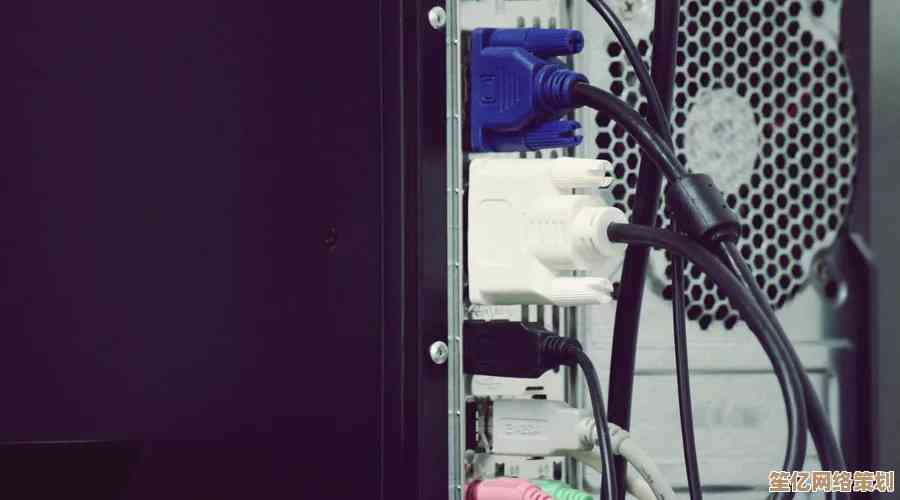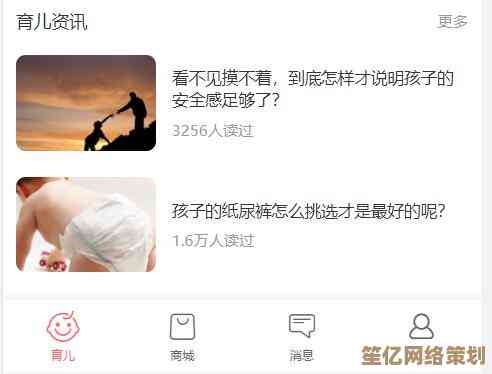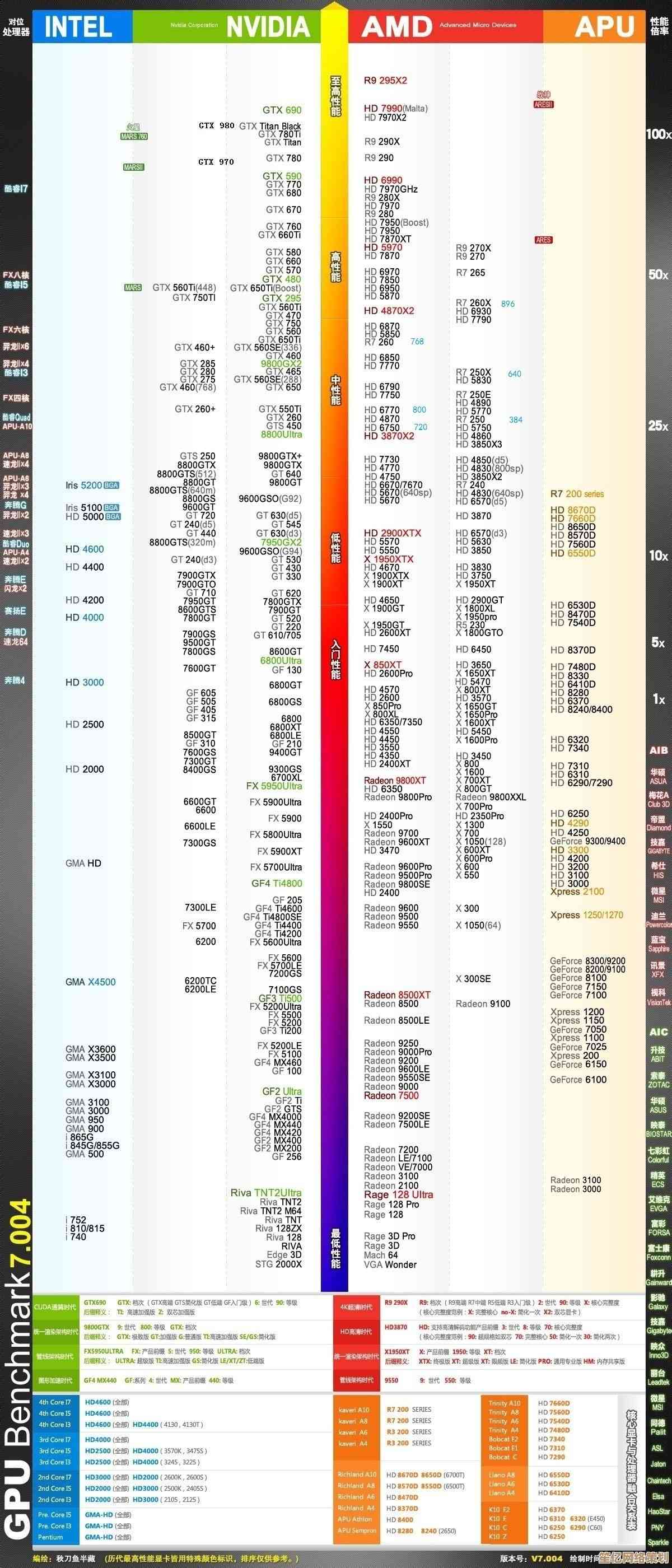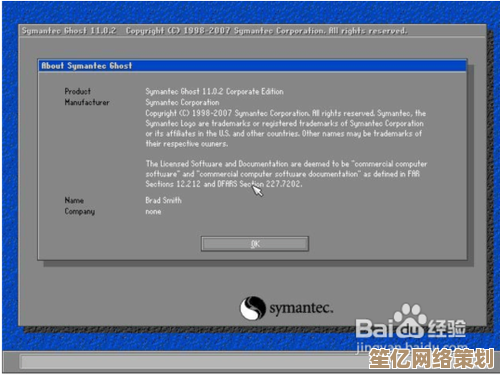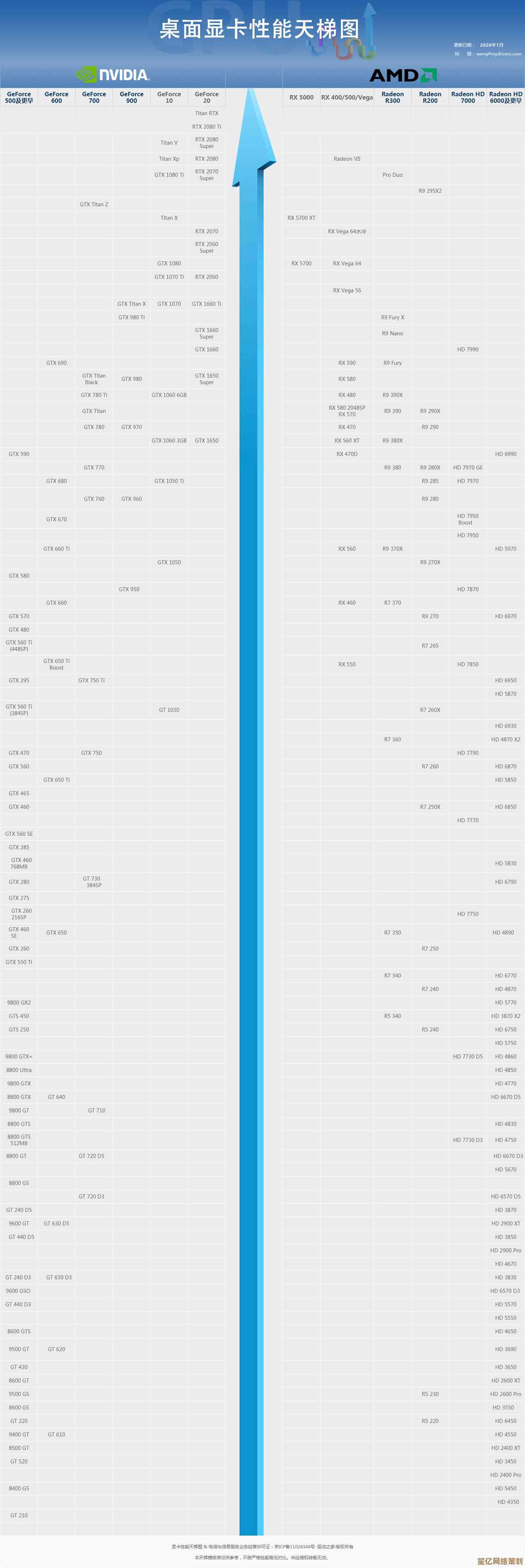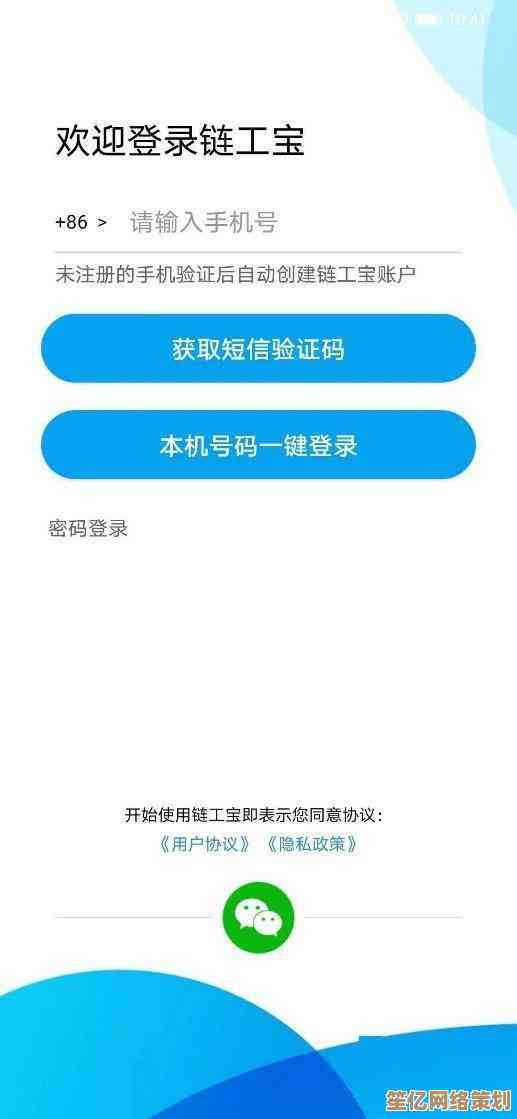彻底清除Word中多余空白页的有效方法指南
- 问答
- 2025-10-21 12:36:45
- 1
哎,说到Word里那些删不掉的空白页,真是让人火大… 明明内容都弄好了,最后偏偏多出一张白纸,打印的时候浪费墨水不说,看着也特别不专业,我敢打赌,几乎每个用Word的人都遇到过这种鬼打墙一样的情况,有时候你狂按Backspace键,按到手酸,它愣是纹丝不动,好像在那儿嘲笑你似的,我就把自己跟这些空白页斗争了N年的经验,絮叨絮叨,希望能帮到你,这些方法,有些是常规操作,有些是我自己瞎鼓捣出来的野路子,都挺管用。
最最常见的一个元凶,就是那个看不见摸不着的 “分页符” 或者“分节符”,这东西就像个隐形的墙,强行把内容分到下一页,你平常在编辑状态是看不到它的,所以会觉得莫名其妙怎么就开始新的一页了,这时候,你得让它现出原形,在Word的【开始】选项卡里,找到那个长得像“¶”的按钮,叫“显示/隐藏编辑标记”,点一下。😮 哇,整个世界都清晰了!你会看到页面上突然冒出来很多小点点(代表空格)、箭头(代表制表符),还有关键的那个——如果空白页开头有“————分页符————”或者“————分节符(下一页)————”这样的字样,恭喜你,找到罪魁祸首了!把光标移到它前面,按一下Delete键,整个世界就清净了,这个方法能解决八成以上的问题。
但有时候,事情没那么简单,我上次帮同事改一个合同,最后一张空白页怎么都删不掉,显示编辑标记后,也没看到分页符,我对着屏幕研究了半天,差点怀疑人生,后来才发现,是因为表格惹的祸,如果你文档最后一页是一个表格,而表格的底部刚好顶到了上一页的末尾,Word会“好心”地、但也是多此一举地在表格后面给你留一个空段落,这个空段落可能字号特别小,或者行距被调得几乎看不见,但它顽强地占据着一行,于是就生生撑出了一页空白。🤔 对付它,你不能直接删那个段落标记(因为删不掉),得耍个小聪明:把那个隐藏的空段落的行距调到最小,选中那个段落标记(就是那个“¶”),右键-【段落】,在“行距”那里选择“固定值”,然后设置成“1磅”,啪一下,空白页就消失了,神奇吧?
还有一种更隐蔽的情况,是段落格式在作怪,可能你有一段文字,它的“段后间距”被设置得巨大无比,或者它被设置了“段前分页”属性,导致它非得自己孤零零地霸占一页,这时候,还是得请出我们的老朋友——“显示编辑标记”,然后选中那个可疑的段落,右键进入【段落】设置,仔细检查“缩进和间距”选项卡里的“段前”、“段后”数值是不是太夸张了,再到“换行和分页”选项卡里,看看是不是勾选了“段前分页”、“与下段同页”这些奇怪的选项,统统取消掉试试。
说到这儿,我想起一个特别奇葩的经历,有一次,一个空白页死活删不掉,用尽了所有方法,最后发现,居然是页边距 出了问题!不知道怎么回事,最后一页的页边距,特别是下边距,被设置成了一个天文数字,你进入【布局】-【页边距】-【自定义页边距】,把“下”边距调回正常值(比如2.54厘米),空白页瞬间就没了,这种概率极低,但万一碰到了,真能让人抓狂。
如果以上方法都试过了,空白页依然坚挺,那就得上终极武器了,把光标定位到空白页的前一页的最后,然后按住Shift键,再用鼠标左键选中整个空白页(包括那个顽固的段落标记),最后按下Delete键,这相当于进行了一次强制清除,一般都能搞定。
分享一个我自己的小习惯:预防大于治疗,在写长文档的时候,尽量多用“显示编辑标记”模式来工作,这样你能清楚地看到所有隐藏的格式符号,从源头上避免产生一些奇怪的空白页,虽然看起来页面有点乱,但心里踏实啊!
对付Word空白页,就像破案一样,需要耐心和一点点技巧,希望我这些啰嗦的经验,能让你下次再遇到这种问题时,不再那么头疼,毕竟,谁不想让自己的文档看起来清清爽爽的呢?
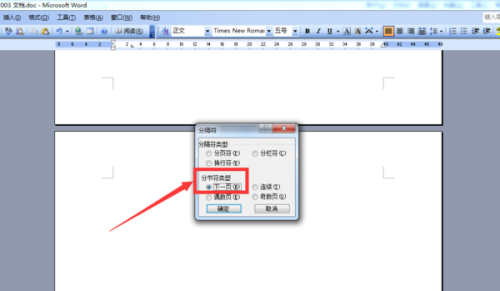
本文由畅苗于2025-10-21发表在笙亿网络策划,如有疑问,请联系我们。
本文链接:http://www.haoid.cn/wenda/35441.html